Takket være lagringsenhetene vi for tiden har på datamaskinene våre, jobber vi vanligvis med tusenvis av filer og mapper . Enten for personlig eller mer profesjonell bruk, er mengden proprietært innhold vi må forholde oss til enorm og øker.
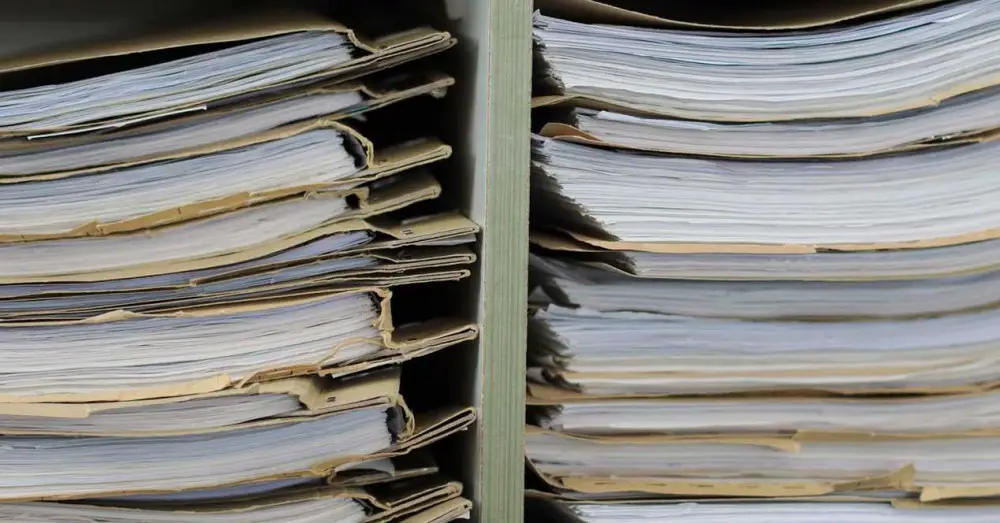
Mesteparten av tiden skjer dette på en datamaskin basert på Microsoft system , Windows. Derfor, for å være mer produktive med teamet vårt, må vi få mest mulig ut av de forskjellige verktøyene og applikasjonene som lar oss jobbe med alt dette. Et tydelig eksempel finnes i Filutforsker som er integrert i selve operativsystemet. Imidlertid, til tross for tilleggsfunksjoner som dette elementet gir oss, det har åpenbart mange begrensninger.
Og det er at oppgavene vi kan utføre med disse filene på vår PC er nesten uendelige. Nettopp i dette tilfellet skal vi fokusere på en ganske vanlig oppgave som å endre navnet på disse elementene. Spesifikt ønsker vi å fokusere på de anledningene der vi trenger å gi nytt navn til et stort antall filer, og vi ønsker å gjøre det på kortest mulig tid.
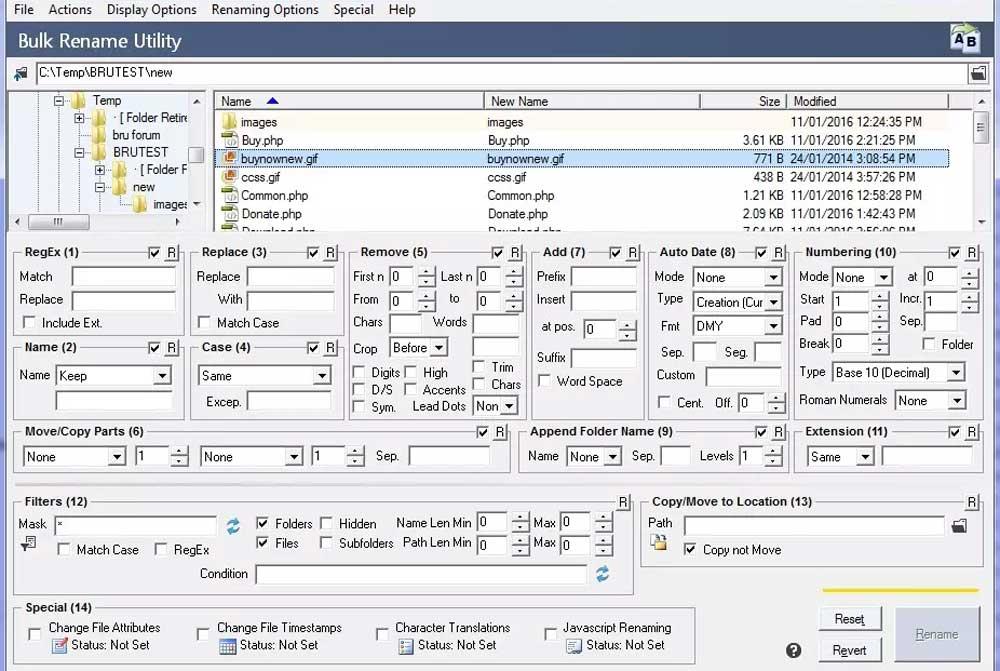
Med Windows Filutforsker
Vi har allerede nevnt for deg før at filutforskeren som er integrert i Microsoft-operativsystemet hjelper oss å jobbe med filene og mappene våre. Vel, i tilfelle vi trenger det endre navnet av en god del av disse elementene, kan vi også gjøre det herfra, men med visse begrensninger. For å gjøre dette trenger vi bare å klikke på den første filen som vi skal gi nytt navn, og med CTRL-tasten trykket fortsett å klikke på alle de der vi skal utføre den samme oppgaven.
Når alle elementene er valgt, klikker vi på F2-nøkkel og gi det navnet vi ønsker å etablere for dem. Begrensningen her er at de alle vil ha samme navn etterfulgt av et tall for å skille dem.
FocusOn Renamer
Men i tilfelle denne metoden ikke overbeviser oss, kan vi også bruke eksterne løsninger. Dette er tilfellet for programmet vi for tiden arbeider med kalt FocusOn Renamer . Her finner vi en applikasjon som i utgangspunktet tillater oss for å automatisere disse massive oppgavene med å endre navn på filer .
På denne måten og på en enkel måte vil vi ha muligheten til gjør navneendringen på mange filer med en gang. Dette er noe vi oppnår raskt og uten komplikasjoner ved ganske enkelt å peke på opprinnelsen til filene og etablere ulike regler for hvordan dette innholdet skal gis nytt navn.
Fil Renamer
Vi kan også bruke denne andre UWP-applikasjon som vi laster ned fra den offisielle Windows-butikken for de samme oppgavene. Det vil tillate oss å gi nytt navn til et stort antall filer i grupper direkte på PC-en. En av hovedkarakteristikkene er at den lar oss tilpasse navnet på de resulterende filene fullt ut etter endringsprosessen.
Bulk Rename Utility
I dette tilfellet finner vi oss selv med en av de mest komplette og komplekse anvendelser av disse egenskapene til endre navn massivt filene våre. Det er et program som vi kan bruke gratis og som har en mengde parametere og tilpasningsmuligheter for å utføre disse endringene. Alt dette gjennom et komplett brukergrensesnitt som vi fullt ut kan tilpasse for batch endre navn av vårt lagrede innhold.